Android携帯をリフレッシュする方法
公開: 2023-03-23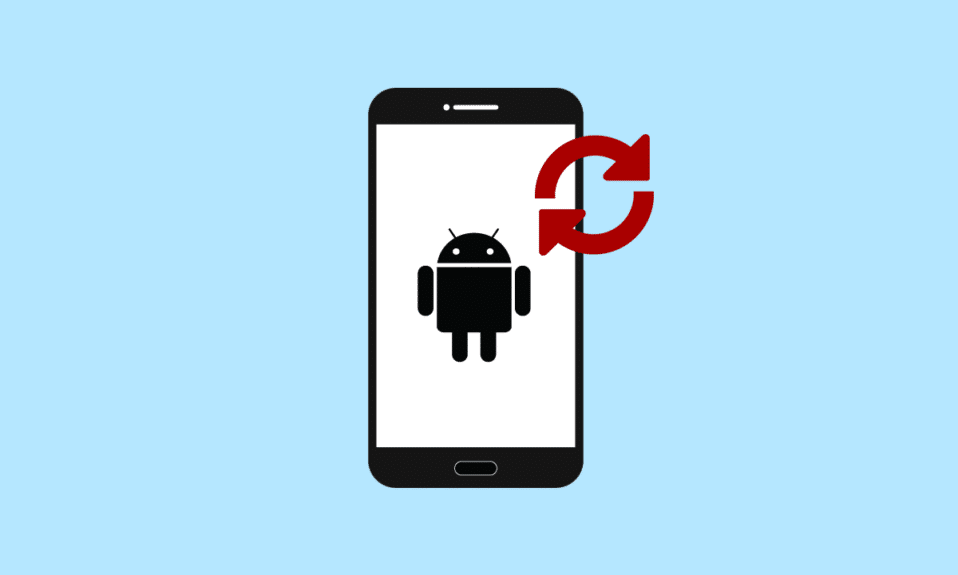
Google は、Android と呼ばれるスマートフォンのオペレーティング システムを作成しました。 これは、Samsung、LG、Motorola など、さまざまなスマートフォンやタブレットのメーカーで採用されています。 Android はその適応性とカスタマイズ性で有名であり、ユーザーはさまざまなテーマ、ウィジェット、およびアプリケーションを自分のデバイスに追加して、独自のものにすることができます。 オープンソース プラットフォームであるため、開発者は Google の許可を得ることなく独自の Android アプリケーションを作成して共有できます。 ただし、ある時点で、携帯電話はその機能に従って動作し、Android 携帯電話を更新する方法を学習するために更新する必要がある場合があります。 この記事では、Android スマートフォンを更新するさまざまな方法を紹介します。 ですから、お楽しみに読んでください!
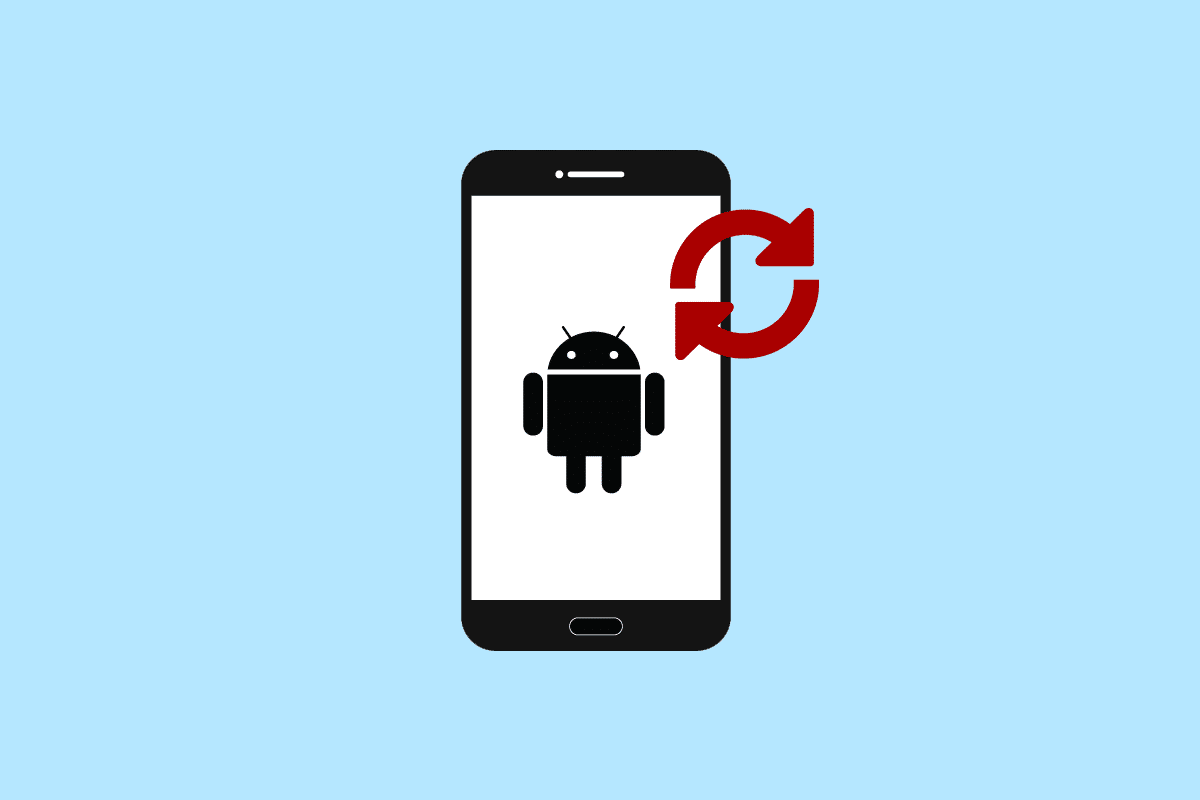
目次
- Android携帯をリフレッシュする方法
- 携帯電話をリフレッシュするのは良いことですか?
- 携帯電話をリフレッシュするとどうなりますか?
- どのくらいの頻度で携帯電話を更新する必要がありますか?
- Androidフォンをリフレッシュする方法?
- 方法 1: Android を再起動する
- 方法 2: キャッシュ パーティションをクリアする
- 方法 3: Android を工場出荷時設定にリセットする
- Android Phone アプリを更新する方法は?
- 方法 1: アプリを強制終了する
- 方法 2: アプリのキャッシュをクリアする
Android携帯をリフレッシュする方法
さらに読み続けて、理解を深めるために便利なイラストを使用して、Android携帯を詳細に更新する方法を説明する手順を見つけてください.
注: Android スマートフォンには同じ設定オプションがないため、メーカーによって異なります。 したがって、デバイスの設定を変更する前に、正しい設定を確認してください。 以下の図に示すように、これらの手順はRedmi (MIUI) phoneで実行されました。
素早い回答
通常、Android スマートフォンを更新するには、デバイスのキャッシュ パーティションをクリアする必要があります。これにより、パフォーマンスが向上し、いくつかの一般的な問題が解決されます。 Android スマートフォンを更新する手順は次のとおりです。
1. Android スマートフォンの電源を切り、電源ボタンと音量ダウン ボタンを同時に振動するまで押し続けます。
2.音量ボタンを使用してリカバリオプションに移動し、電源ボタンで選択します。
3. Android ロボットのロゴが表示されたら、電源ボタンを押したまま、音量を上げるボタンを押します。
4.音量ボタンを使用して[キャッシュ パーティションのワイプ]オプションに移動し、電源ボタンで選択します。
5. キャッシュ パーティションがクリアされるのを待ってから、 [今すぐシステムを再起動]オプションを選択します。
携帯電話をリフレッシュするのは良いことですか?
はい、携帯電話を再起動することをお勧めします。 パフォーマンスの問題を引き起こしている可能性のあるソフトウェアのバグは、電話を再起動することで解決できます。
携帯電話をリフレッシュするとどうなりますか?
スマートフォンを更新すると、電源がオフになり、再びオンになります。 開いているすべてのアプリケーションと機能は、電話機を再起動すると閉じられ、デバイスの電源を入れると再び開きます。
- システムの効率を妨げている可能性のある小さなプログラムの問題を解決し、システム リソースを解放するのに役立ちます。
- また、携帯電話の RAM を乱雑にしたり遅くしたりする可能性のある一時ファイルやデータを解放するのに役立ちます。
効率を維持するために、電話を頻繁に再起動する必要があります。
また読む:Androidのバックグラウンドアプリ更新とは何ですか?
どのくらいの頻度で携帯電話を更新する必要がありますか?
スムーズな操作を維持するには、週に 1 回または 2 回、携帯電話を再起動することをお勧めします。 ただし、どのくらいの頻度で行うべきかについて、厳密で迅速なガイドラインはありません。 携帯電話の動作が遅くなったり、おかしな動作をしたりした場合は、再起動することもできます。
Androidフォンをリフレッシュする方法?
Androidフォンを再起動するか、工場出荷時設定にリセットすることで、Androidフォンを更新できます.
方法 1: Android を再起動する
Android を再起動するには、次の手順に従います。
1. デバイスの電源ボタンを押します。
2. [再起動/電源オフ]オプションをタップします。
注意: [電源を切る]オプションをタップした場合、電源ボタンをもう一度押したままにして電話機を再起動する必要があります。
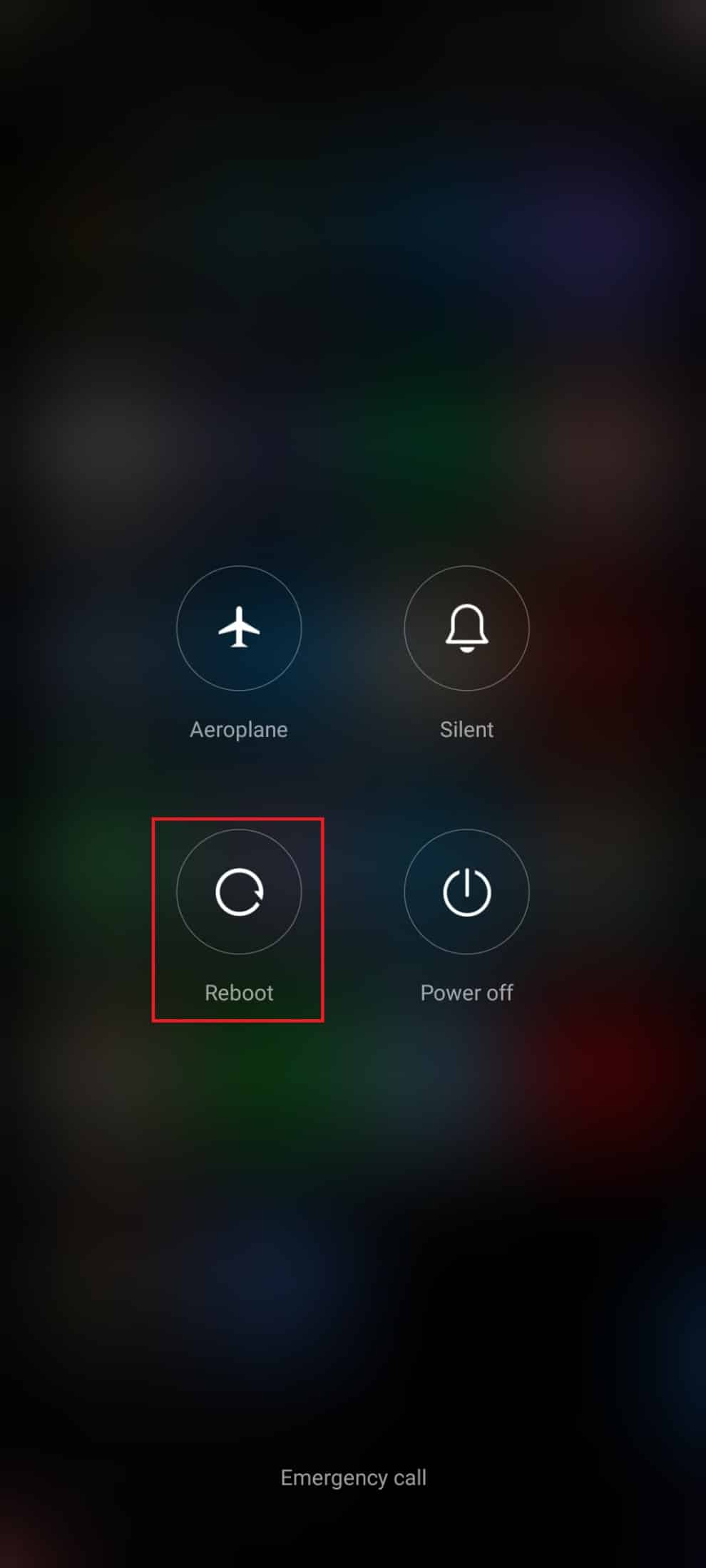
また読む: Androidフォンでキャッシュをクリアする方法(そしてそれが重要な理由)
方法 2: キャッシュ パーティションをクリアする
キャッシュ データは、携帯電話の一時的なデータです。 このデータはデバイスには影響せず、電話のメモリに保存されます。 ただし、デバイスに過剰なキャッシュ ファイルがある場合、電話でさまざまなパフォーマンスの問題が発生する可能性があります。
1.電源ボタンを長押しし、 [電源オフ]を選択してデバイスの電源をオフにします。
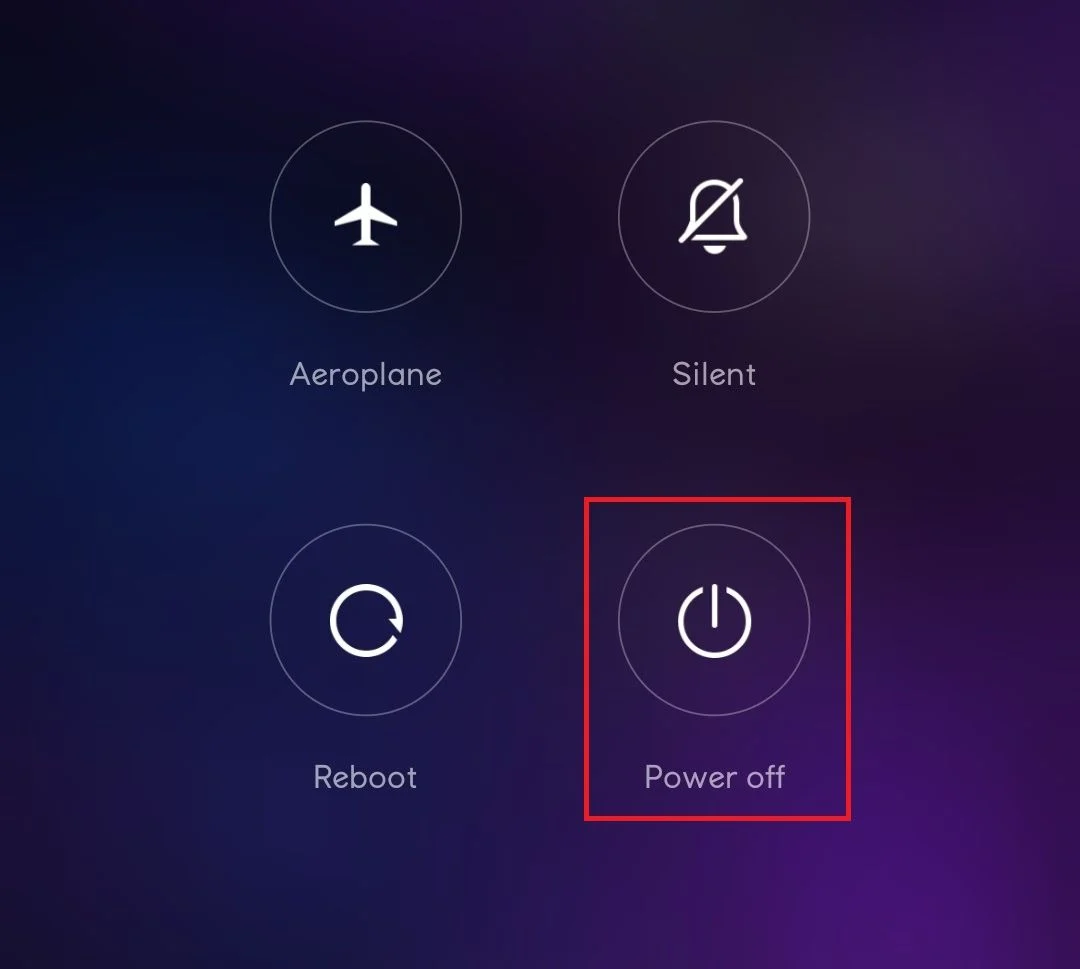
2.音量を下げるボタンと電源ボタンを同時に押して、リカバリ モードに入ります。
注: 製造元によって、リカバリ モード メニューに入る方法が異なる場合があります。 デバイスのリカバリモードにアクセスするために正しいキーを使用していることを常に確認してください。

3.ボリューム ボタンを使用して[リカバリ モード]メニューに移動し、 [キャッシュ パーティションのワイプ]に移動します。
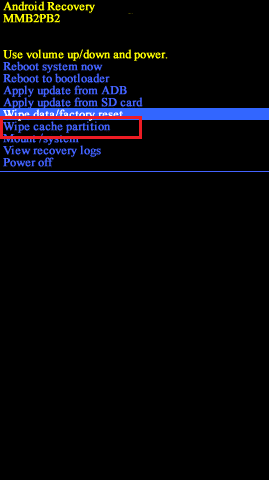
4.電源ボタンを使用して、 [キャッシュ パーティションのワイプ]オプションを選択します。 プロセスが終了するまで待ちます。
5. [今すぐシステムを再起動する]オプションを選択して、電話機を通常モードで実行します。
方法 3: Android を工場出荷時設定にリセットする
Android スマートフォンを更新するもう 1 つの方法は、工場出荷時の設定にリセットすることです。
注意: Android を出荷時設定にリセットする前に、すべてのデータを永久に失わないようにバックアップする必要があります。 Android のバックアップ方法がわからない場合は、Android スマートフォン データのバックアップに関するガイドに従ってください。
モバイルを工場出荷時の状態にリセットするには、ガイドの手順を読んで実装してください Androidデバイスをハードリセットする方法.
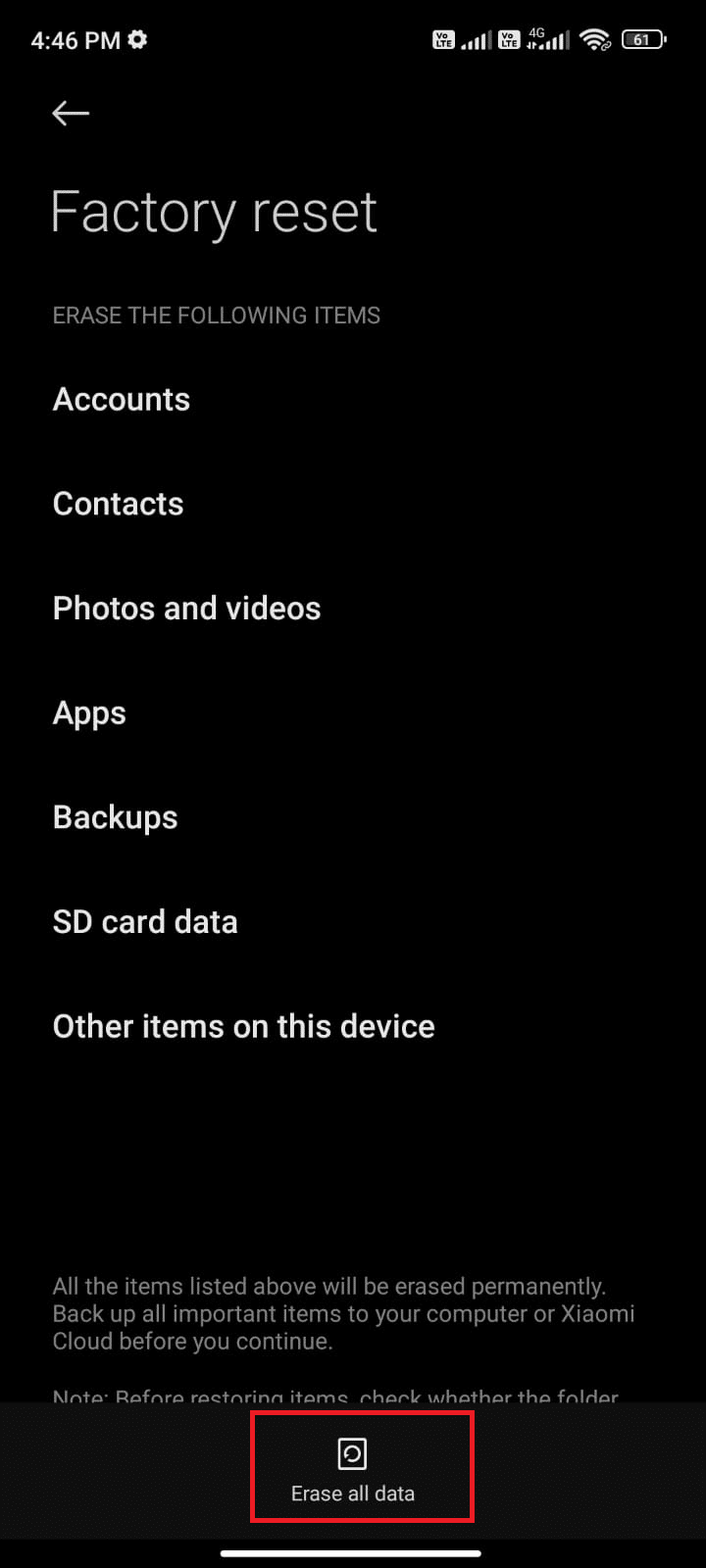
また読む:AndroidでDNSキャッシュをクリアする方法
Android Phone アプリを更新する方法は?
特定のアプリが Android フォンで問題を引き起こしている場合は、強制停止を試みてキャッシュとデータをクリアすることができます。
注: 参考までに、デモンストレーションにはWhatsappアプリを使用しました。 問題を引き起こしている他のアプリについても同じことができます。
方法 1: アプリを強制終了する
強制的に閉じるには、次の手順に従います。
1.設定アプリを起動します。
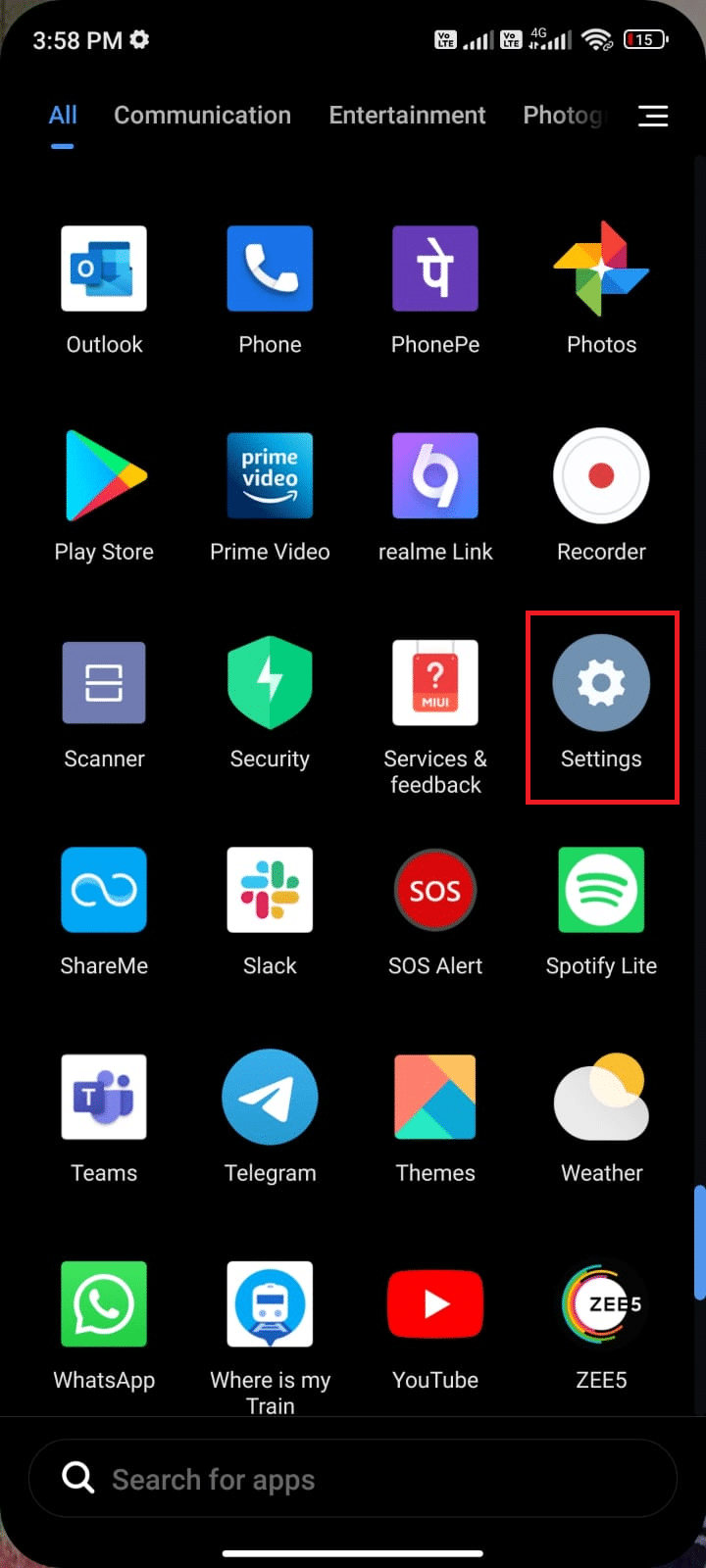
2.アプリをタップします。
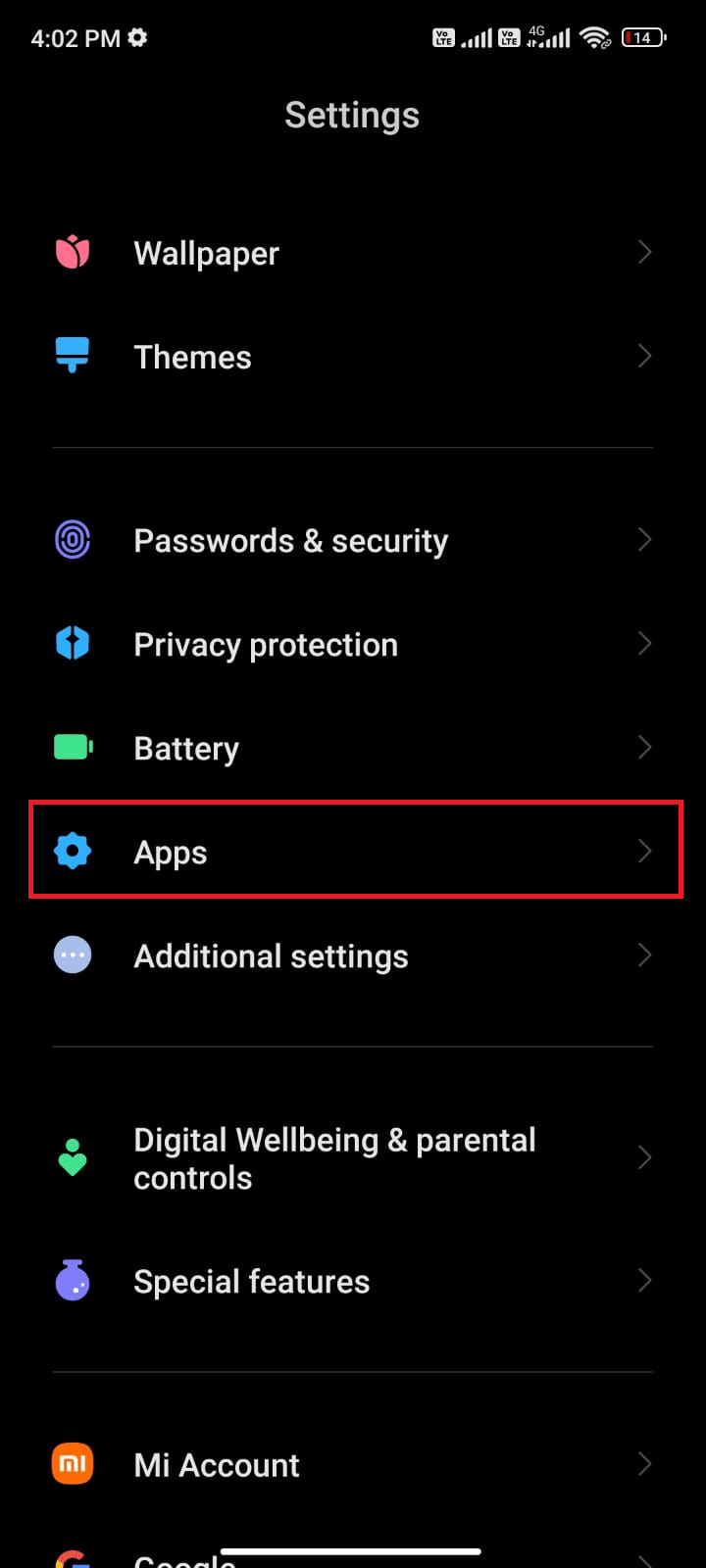
3. 次に、 [アプリの管理] > [WhatsApp]をタップします。
![次に、[アプリの管理] をタップし、次に [WhatsApp |] をタップします。 Android携帯をリフレッシュする方法](/uploads/article/7876/Wzo6OKmpw5UTT6OF.png)
4. 次に、 [強制停止]をタップします。
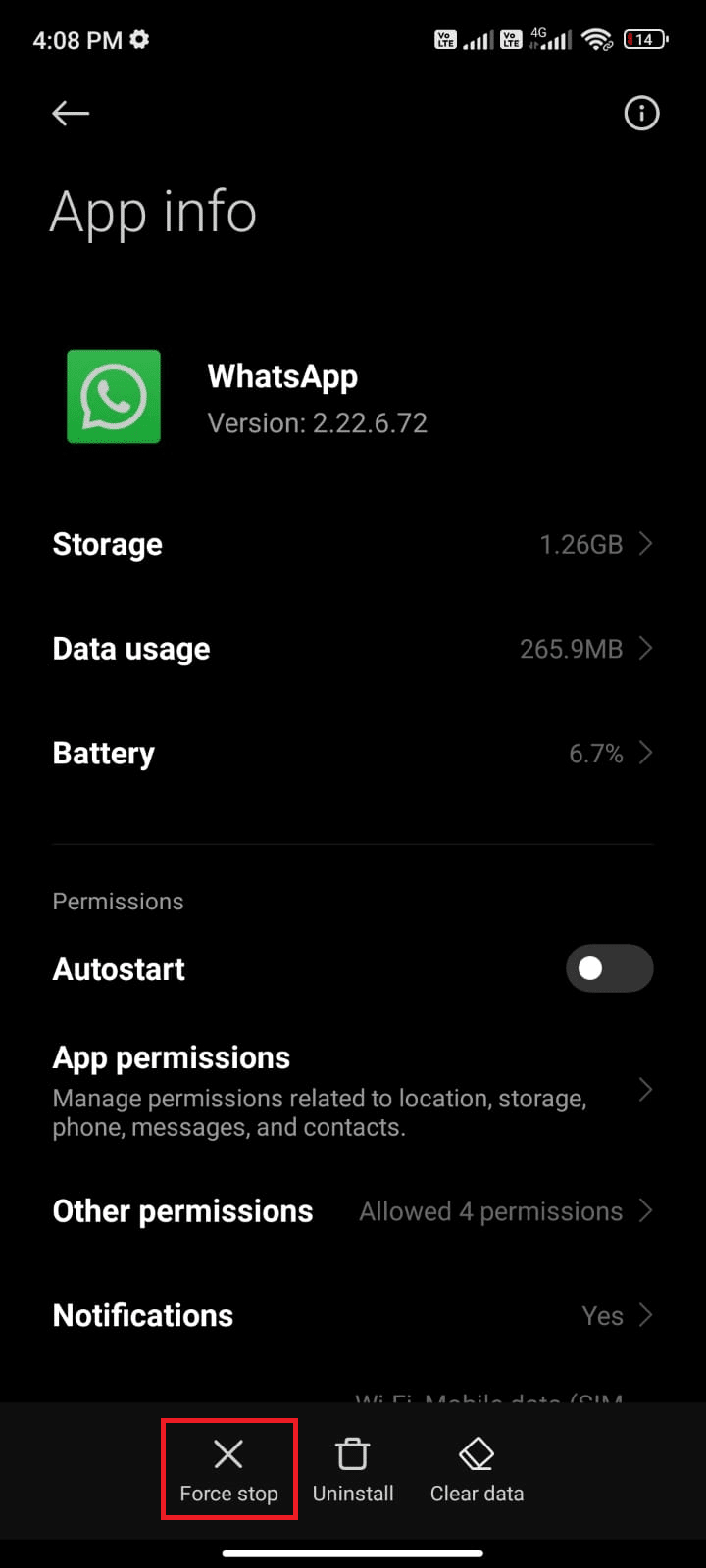
5. 最後に、プロンプトが表示されたら、図のように[OK]をタップします。
![最後に、[OK] をタップしてプロンプトを確認します](/uploads/article/7876/pwGlQBPdIzFTW6b6.png)
Android電話アプリを更新する方法を学ぶ別の方法を見てみましょう.
また読む:アンインストールせずにAndroidアプリをダウングレードする方法
方法 2: アプリのキャッシュをクリアする
キャッシュをクリアするには、次の手順に従います。
1. ホーム画面に移動し、設定アプリをタップします。
2. 次に、アプリをタップします。
![次に、[アプリ] | [アプリ] をタップします。 Android携帯をリフレッシュする方法](/uploads/article/7876/qDyDJWfDxQ8AjSxb.png)
3. 次に、 [アプリの管理] > [WhatsApp] > [ストレージ]をタップします。
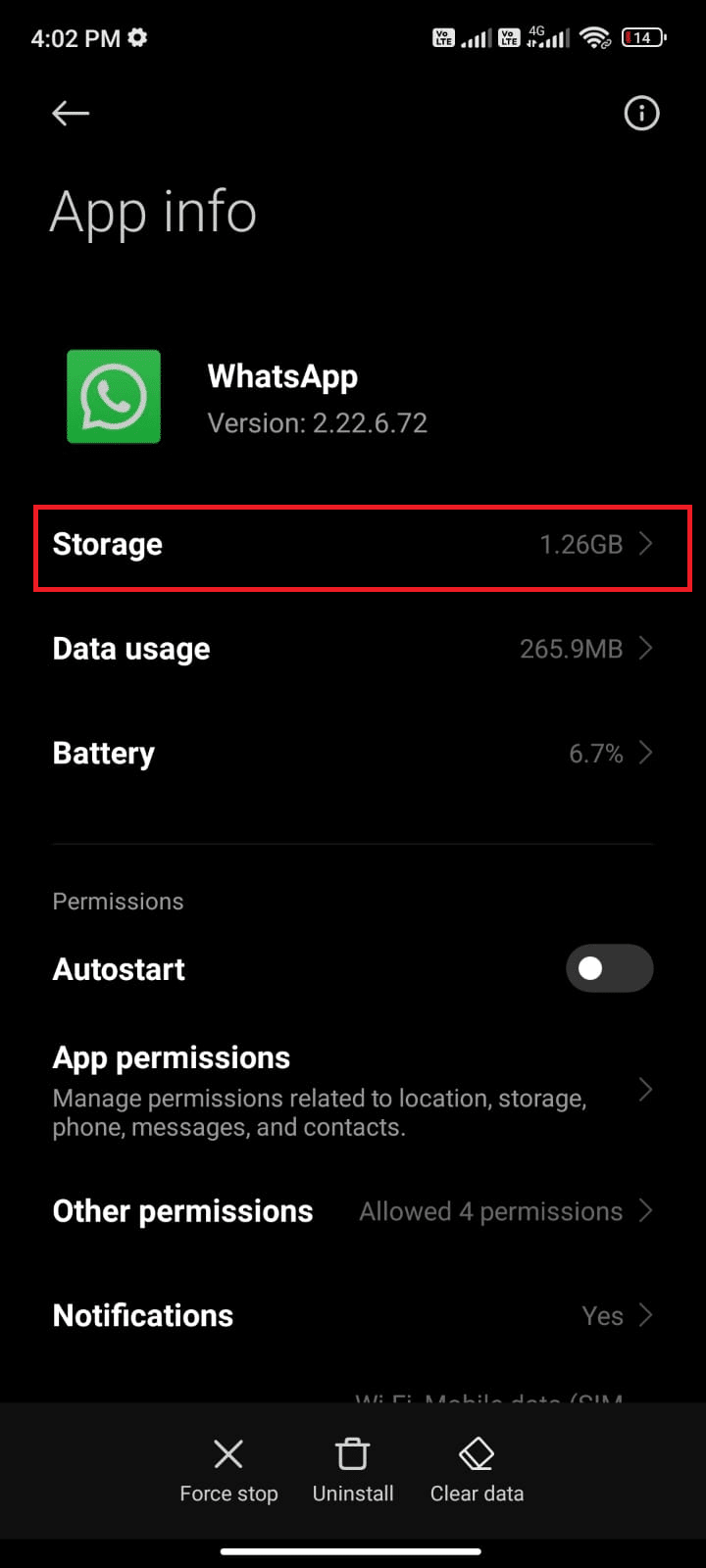
4. 次に、図のように[データの消去] > [キャッシュの消去]をタップします。
![次に、[データを消去] をタップし、続いて [キャッシュを消去] オプションをタップします](/uploads/article/7876/OOgWVeDRJRcyOJjU.png)
5.すべてのWhatsApp データを削除する場合は、[すべてのデータを消去] をタップします。
![WhatsApp ですべてのデータを削除する場合は、[すべてのデータを消去] をタップすることもできます。 | | Android携帯をリフレッシュする方法](/uploads/article/7876/7f4qK2Hrrs4wgOyd.png)
推奨:
- Google スプレッドシートでグラフを作成する方法
- AndroidでFacebookのプロフィール写真からフレームを削除する方法
- Androidでひびの入った電話画面を修正するにはどれくらいの費用がかかりますか
- PC向けの12の最高のAndroid OS
Android スマートフォンを更新する方法についてご理解いただけたことを願っています。 以下のコメントセクションから、ご質問やご提案をお気軽にお寄せください。 また、次に学びたいことを教えてください。
